Xbox One vil ikke spille DVD? Her er alle brukbare metoder du kan gjøre
Xbox One er en populær hjemmespillkonsoll i årevis. Du kan ikke bare spille spill, men også se DVD-filmer med Xbox One hjemme. Når du drar hjem etter en hard dag, kan du starte opp Xbox One og nyte favorittfilmene dine for å slappe av. Det er ganske frustrerende når Xbox One spiller ikke DVD. Hva kan du gjøre for å lage Xbox One-lest DVD-plate? Her er din siste opplæring.
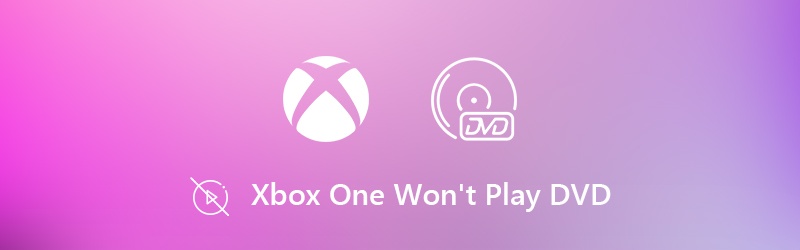
SIDEINNHOLD
Del 1: Ripp DVD til Xbox One-format for avspilling uten nett (anbefalt)
Hvorfor leser ikke Xbox One DVD? Hvis DVD-platen din kan gjenkjennes av andre DVD-spillere, er det Xbox One sin feil. Du må teste ut Xbox One for å finne ut den virkelige årsaken til at DVD ikke spilles i Xbox One. I stedet for å bruke tid på disse tingene, kan du rippe DVD til Xbox One med Vidmore DVD Monster å fikse Xbox One vil ikke spille DVD offline eller hva som helst feil uten problemer.
Det spiller ingen rolle Xbox One kan ikke lese eller spille DVD. Du kan digitalisere DVD-innhold til hvilket som helst Xbox One-kompatibelt format i 1: 1 kvalitet. Programmet lar brukerne rippe DVD-filmer til Xbox, Wii, PlayStation, Apple TV, iPhone, iPad, iPod touch, Samsung og mange andre populære enheter. Det støttes for å velge ditt favoritt lydspor og undertekst. Du kan trimme, slå sammen, Legg til vannmerke og juster videoeffekter på DVD-en til Xbox One-rippeprogramvare også.
- Ripp DVD til hvilket som helst format som er kompatibelt med Xbox One, Xbox One S, Xbox One X og Xbox 360.
- 6x raskere DVD til Xbox One-rippehastighet.
- Lag 1: 1 DVD-kopi for å rippe en hel DVD til Xbox One.
- Rediger og berør DVD-filmer før du riper.
- Arbeid med Windows 10/8/7 Vista / XP.
Trinn 1: Gratis nedlasting, installer og start Vidmore DVD Monster. Sett DVD-platen i den optiske stasjonen på datamaskinen.
Steg 2: Klikk Last inn DVD på den øverste verktøylinjen. Plukke ut DVD-plate fra rullegardinlisten. Klikk deretter Vis / velg tittel for å få tilgang til DVD-innholdet. Du kan velge hvilken fil du vil konvertere Xbox One-formatet.

Trinn 3: Brett ut Ripp alt til listen øverst til høyre. Du kan velge utdataformatet direkte. Eller du kan bytte til Enhet seksjon for å velge mellom alle Xbox One-kompatible formater.

Trinn 4: Endre utdatamappen fra Lagre til listen nær bunnen. Til slutt klikker du Rip All å rippe DVD til Xbox One-format. Dermed kan du komme vekk fra Xbox One som ikke spiller DVD-feil.

Merk: Du kan overføre de rippede DVD-filmene til Xbox One via NAS-server eller USB-stasjon. Videofilene vises i konsollen din. Senere kan du spille DVD på Xbox One uten Internett og andre krav.
Del 2: Feilsøking av Xbox One vil ikke spille DVD-feil
Hvis du insisterer på å finne ut hvorfor Xbox One ikke spiller DVD-plate, kan du gjøre som følgende avsnitt viser. Hva hindrer Xbox One i å lese DVD? Bare les og sjekk.
Måte 1: Kontroller foreldrekontroll
Du kan angi foreldrekontroll for å låse den bestemte funksjonen i Xbox One. Noen ganger har du bare blokkert DVD-en fra å spille av en feiltakelse. Så fortsett og sjekk foreldrekontroll for å fikse Xbox-feil når du spiller DVD.
Trinn 1: Velg Familie fra Innstillinger app.
Steg 2: Bla gjennom og velg innstillingene du vil endre.
Trinn 3: Velg Endre innstillinger under Personvern og online sikkerhet.
Trinn 4: Sjekk om du kan spille DVD med Xbox One nå.
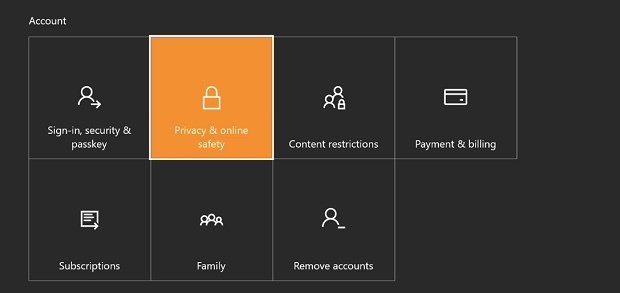
Måte 2: Kontroller DVD-regionen
Generelt sett må du sørge for at Xbox One- og DVD-plater er kjøpt fra samme land. Ellers spiller ikke Xbox One DVD på grunn av regionskoder. Hvis du ikke aner hvordan du endrer eller fjerner regionskode, kan du kjøre Vidmore DVD Monster for å fikse Xbox One som ikke spiller DVD.
Måte 3: Rengjør DVD-platen
Forsikre deg om at DVD-en er ren og ikke defekt. Du kan bruke en myk, ren og litt fuktig klut til å rengjøre platen. Husk å holde platen i kantene i stedet for å berøre DVD-overflaten. Vent til platen er tørr. Senere kan du prøve en annen gang for å se om Xbox One ikke vil spille DVD er løst eller ikke.

Måte 4: Installer Player-appen på nytt
DVDen som ikke spilles av i Xbox One-feilen, kan også løses ved å installere spillerappen på nytt. Når du mottar Xbox One 0x91d70000 feilkode, kan du følge veiledningen nedenfor.
Trinn 1: Velg Hjem, butikk og Søk alternativene i rekkefølge.
Steg 2: Søk etter Blu-ray for å få tilgang til Blu-ray Player-appen.
Trinn 3: Gratis nedlasting og installering av denne Player-appen.
Trinn 4: Prøv å spille DVD med Xbox One.
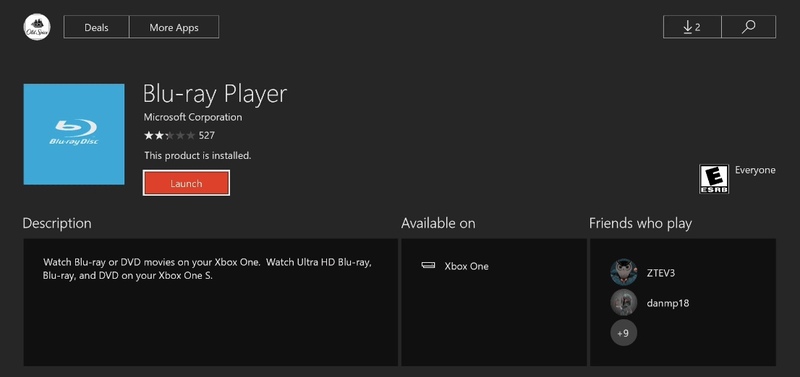
Måte 5: Reparer Xbox One Disc Drive
Hvis ovennevnte feilsøkingsmetoder for Xbox One ikke fungerer, trenger Xbox One-konsollen din kanskje en reparasjon. I løpet av denne tiden kan du fylle ut Enhetsservice og reparasjon skjema online. Som et resultat kan du gå til den lokale Microsoft Store, sende den ikke fungerende Xbox One-enheten eller opprette en reparasjonsordre for å få hjelp fra profesjonelle.
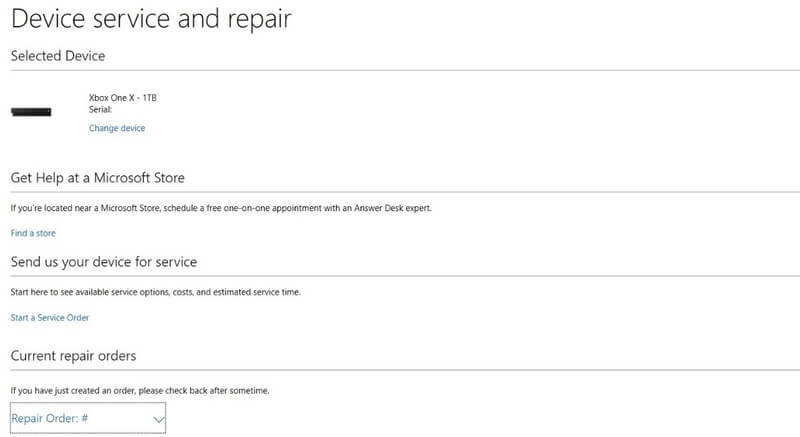
Du trenger kanskje: Hvordan fikse VLC vil ikke spille DVD
Denne artikkelen introduserer 6 påviste måter å fikse på Xbox One spiller ikke DVD av disse eller de grunnene. Den mest effektive måten er å digitalisere DVD til Xbox One med Vidmore DVD Monster. Du kan enkelt fjerne kopibeskyttelse og konvertere DVD-innhold. Både gamle og nye DVD-plater støttes. Du kan gratis laste ned programmet for å se om Vidmore DVD Monster kan rive den gamle DVD-platen din eller ikke.


